-
-
-
-
Appliquer automatiquement les mises à jour de Windows à l'aide de tâches
-
Configurer les associations de types de fichiers
-
Configurer FSLogix Profile Container à l'aide de l'objet de stratégie WEM
-
Configurer l'attachement d’application MSIX à l'aide de tâches scriptées et externes
-
Configurer les partages SMB à utiliser par Profile Management
-
Configuration des déclencheurs de démarrage et d'arrêt pour les tâches scriptées
-
Gérez les machines non jointes à un domaine provisionnées en DaaS à l'aide de WEM
-
Protéger les environnements Citrix Workspace à l'aide du contrôle de la hiérarchie des processus
-
Utiliser les événements Windows comme déclencheurs pour détecter les problèmes d'enregistrement VDA
-
This content has been machine translated dynamically.
Dieser Inhalt ist eine maschinelle Übersetzung, die dynamisch erstellt wurde. (Haftungsausschluss)
Cet article a été traduit automatiquement de manière dynamique. (Clause de non responsabilité)
Este artículo lo ha traducido una máquina de forma dinámica. (Aviso legal)
此内容已经过机器动态翻译。 放弃
このコンテンツは動的に機械翻訳されています。免責事項
이 콘텐츠는 동적으로 기계 번역되었습니다. 책임 부인
Este texto foi traduzido automaticamente. (Aviso legal)
Questo contenuto è stato tradotto dinamicamente con traduzione automatica.(Esclusione di responsabilità))
This article has been machine translated.
Dieser Artikel wurde maschinell übersetzt. (Haftungsausschluss)
Ce article a été traduit automatiquement. (Clause de non responsabilité)
Este artículo ha sido traducido automáticamente. (Aviso legal)
この記事は機械翻訳されています.免責事項
이 기사는 기계 번역되었습니다.책임 부인
Este artigo foi traduzido automaticamente.(Aviso legal)
这篇文章已经过机器翻译.放弃
Questo articolo è stato tradotto automaticamente.(Esclusione di responsabilità))
Translation failed!
Configuration des associations de types de fichiers
La configuration des associations de types de fichiers (FTA) était autrefois une tâche facile. En tant qu’administrateur, vous pouvez y parvenir en utilisant des scripts. Cependant, un hachage a été introduit pour la validation FTA à partir de Windows 8, ce qui a rendu la configuration FTA difficile pour les administrateurs.
Vous pouvez utiliser Workspace Environment Management (WEM) pour personnaliser la FTA pour un utilisateur ou un groupe d’utilisateurs spécifique. Par exemple, vous pouvez associer des types d’URL (HTTP et HTTPS) et des types de fichiers (*.htm et *.html) à Google Chrome, ce qui en fait le navigateur par défaut.
Le processus de configuration comprend les étapes suivantes :
-
Créer des actions FTA
-
Attribuer des actions FTA à l’utilisateur ou au groupe d’utilisateurs cible
Conditions préalables
Avant de commencer, procédez comme suit :
-
Assurez-vous que Google Chrome est installé sur les machines de l’agent.
-
Téléchargez ProgID pour Google Chrome.
Le ProgID pour Google Chrome est
ChromeHTML. Pour découvrir le ProgID d’une application installée, utilisez OLE/COM Object Viewer (oleview.exe) et recherchez-le dans Object Classes/Ole 1.0 Objects. Pour plus d’informations sur ProgID, voir Identificateur programmatique (ProgID).
Créer des actions FTA
-
Accédez à Console héritée > Paramètres avancés > Configuration > Configuration principale et activez Associations de fichiers de processus.
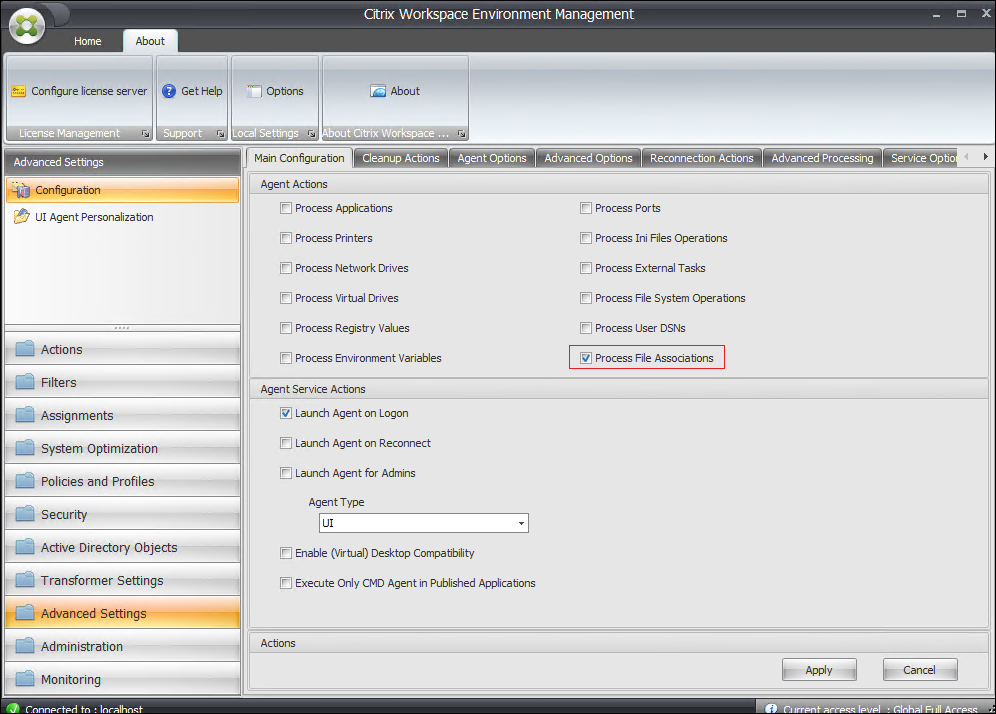
-
Accédez à Legacy Console > Actions > Associations de fichiers > Liste des associations de fichiers, puis cliquez sur Ajouter.
-
Dans la fenêtre Nouvelle association de fichiers, tapez les informations suivantes, puis cliquez sur OK.
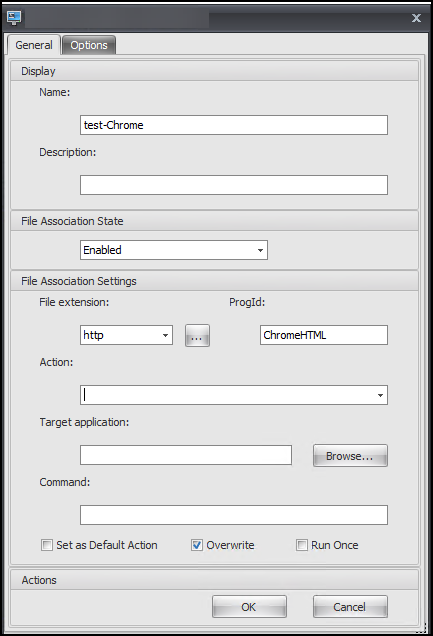
Remarque :
Dans cet exemple, le ProgID correct
ChromeHTMLest fourni, il n’est donc pas nécessaire de remplir les trois champs suivants : Action, Application cibleet Commande. Toutefois, si vous ne pouvez pas fournir le ProgID d’une application installée ou si l’application installée n’enregistre pas de ProgID lors de l’installation, vous devez remplir les trois champs. Pour plus d’informations, consultez Associations de fichiers.
Attribuer des actions FTA au groupe cible
-
Accédez à Console héritée > Affectations > Affectation d’action, puis double-cliquez sur l’utilisateur ou le groupe d’utilisateurs auquel vous souhaitez attribuer l’action.
-
Accédez à Console héritée > Administration > Agents > Statistiques, puis cliquez sur Actualiser.
-
Cliquez avec le bouton droit sur l’agent, puis sélectionnez Actualiser les agents de l’espace de travail dans le menu contextuel.
Pour plus d’informations sur la configuration FTA dans WEM, consultez Associations de fichiers.
Partager
Partager
This Preview product documentation is Citrix Confidential.
You agree to hold this documentation confidential pursuant to the terms of your Citrix Beta/Tech Preview Agreement.
The development, release and timing of any features or functionality described in the Preview documentation remains at our sole discretion and are subject to change without notice or consultation.
The documentation is for informational purposes only and is not a commitment, promise or legal obligation to deliver any material, code or functionality and should not be relied upon in making Citrix product purchase decisions.
If you do not agree, select I DO NOT AGREE to exit.